Cara Pakai Filter AI Expand yang Viral di TikTok, Bikin Foto Close-up Jadi Lebar
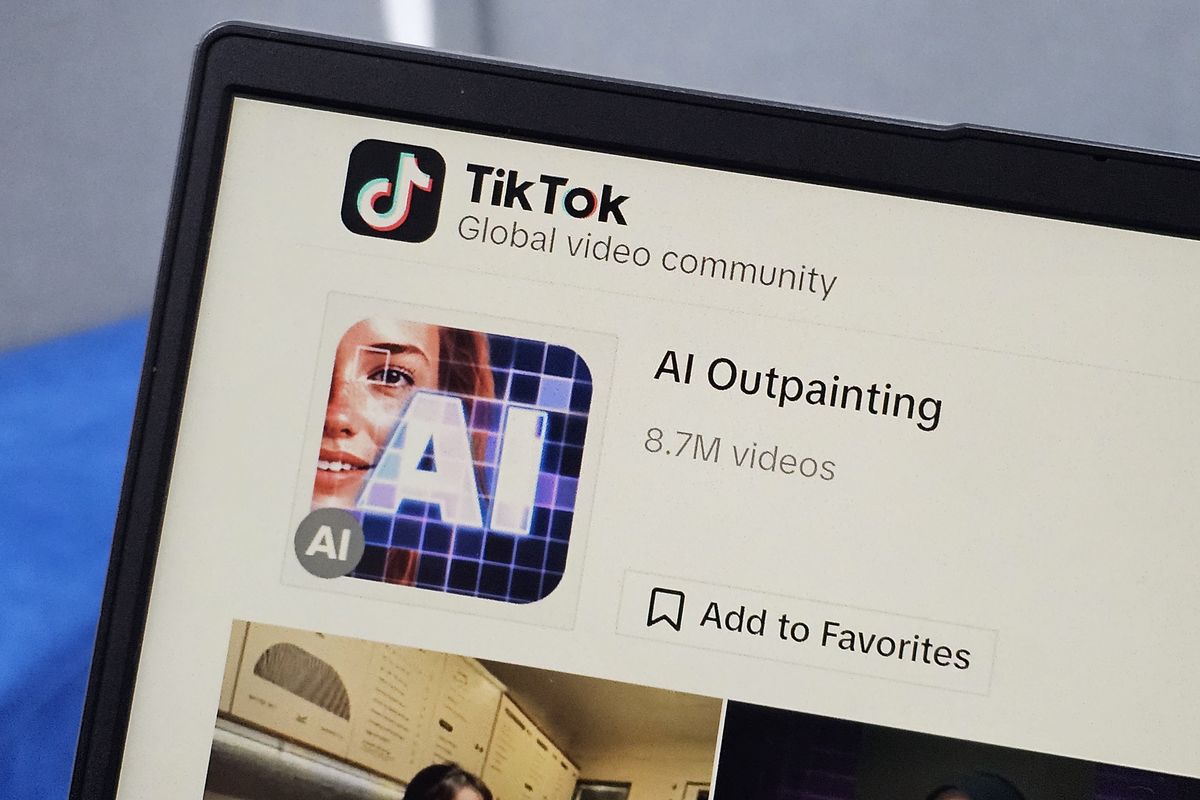
- Aplikasi berbagi video milik ByteDance, TikTok, menyediakan berbagai fitur menarik yang bisa digunakan pengguna untuk membuat konten. Salah satunya filter bernama "AI Expand".
Saat ini, filter "AI Expand" ramai dipakai pengguna TikTok dan tak jarang konten-konten yang dibuat dengan filter ini menjadi viral. Filter AI Expand ini bisa menyulap sebuah foto close-up menjadi lebih lebar dan memiliki latar belakang yang luas.
Untuk menggunakan filter AI Expand ini, ada dua cara yang bisa digunakan pengguna. Pertama menggunakan template AI Expand di Capcut. Kedua, dengan filter "AI Outpanting" langsung di TikTok.
Kedua filter tersebut sama-sama mengandalkan kecerdasan buatan untuk menginterpretasikan latar/sisi foto yang terpotong foto yang terbatas.
Kemudian, AI akan memperluas foto, serta menambahkan pemandangan atau objek yang dinilai cocok dengan foto asli.
Berikut cara menggunakan Filter AI Expand yang Viral di TikTok.
Baca juga: AI Generatif Jadi Kebutuhan Kerja Tahun Depan
1. Template AI Expand Capcut
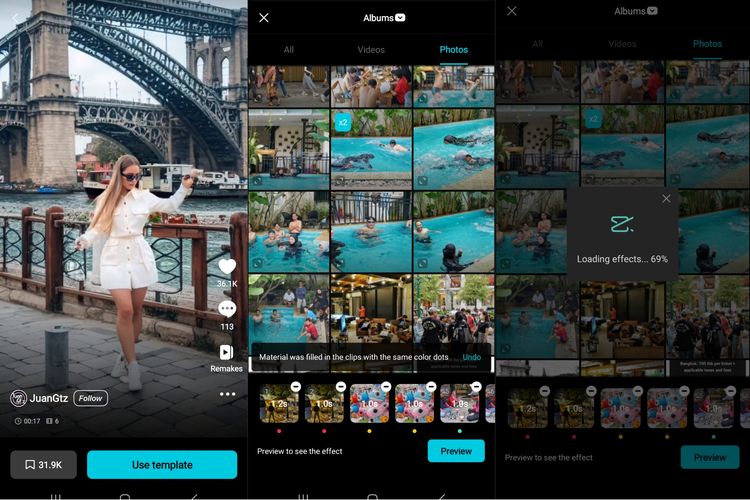 / Galuh Putri Riyanto Filter AI Expand Capcut untuk membuat foto jadi ultrwaide dengan AI.
/ Galuh Putri Riyanto Filter AI Expand Capcut untuk membuat foto jadi ultrwaide dengan AI.- Buka aplikasi TikTok
- Di kolom pencarian/search, ketik "AI Expand filter"
- Klik salah satu video
- Lalu, klik "CapCut | Try AI Expand Template"
- Pengguna akan dialihkan ke jendela baru, lalu pilih "Use template in CapCut"
- Pengguna akan dialihkan ke aplikasi Capcut, pilih "Use Filter"
- Pilih 6 foto yang ingin disulap jadi ultrawide
- Lalu, klik "Preview"
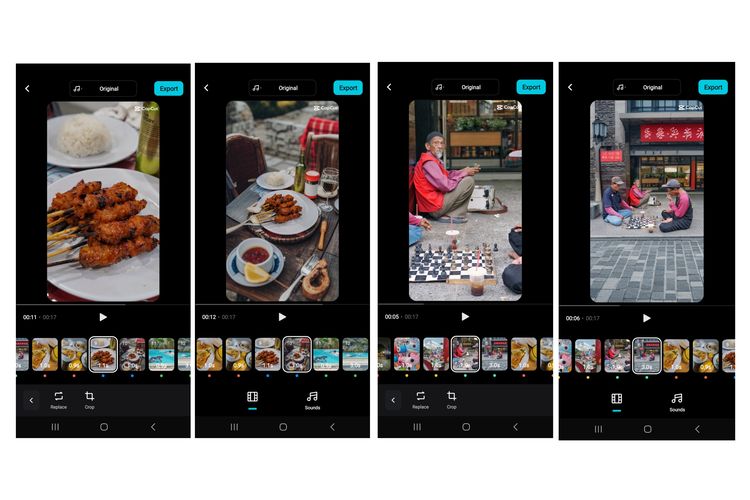 / Galuh Putri Riyanto Hasil editan AI Expand CapCut yang membuat foto jadi ultrawide.
/ Galuh Putri Riyanto Hasil editan AI Expand CapCut yang membuat foto jadi ultrawide.- Bila sudah sesuai, pengguna tinggal klik "Export"
- Pilih "Save to your device" untuk menyimpan ke galeri ponsel
- Atau pilih opsi "Save and share to TikTok" untuk menyimpan hasil editan ke galeri sekaligus mengunggahnya ke TikTok
Bila tak mau ribet, pengguna bisa menggunalan template AI Expand Capcut lewat link berikut ini.
2. Filter AI Outpainting
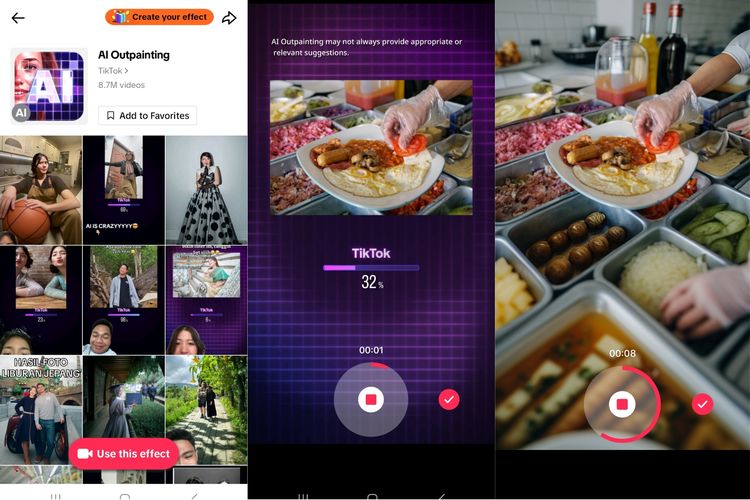 / Galuh Putri Riyanto Ilustrasi AI Outpainting filter TikTok untuk menyulap foto menjadi ultrawide dengan AI.
/ Galuh Putri Riyanto Ilustrasi AI Outpainting filter TikTok untuk menyulap foto menjadi ultrawide dengan AI.- Buka aplikasi TikTok
- Klik AI Outpainting di kolom pencarian, lalu klik ikon kamera pada filter "AI Outpainting"
- Atau langsung klik link berikut, lalu klik "Use this effect"
- Klik ikon "+" untuk memilih foto yang ingin disulap menjadi latar belakang lebih luas
- Klik shutter merah untuk memulai video
- Tunggu AI TikTok memproses foto pengguna
- Setelah itu, pengguna bisa menambahkan lagu, teks, stiker, filter sesuai keinginan
- Terakhir, unggah video hasil editan AI Outpainting ke timeline TikTok
Pantauan dan sepengalaman KompasTekno, filter AI Expand maupun AI Outpanting bisa menghasilkan foto ultrawide dengan pemandangan yang bagus dan terlihat nyata.
Namun, hasil editan filter ini juga bisa tak sesuai ekspektasi bahkan terlihat menakutkan, terutama bila AI harus merekayasa bagian tubuh objek foto yang terpotong di foto asli, seperti contoh video TikTok di bawah.
Baca juga: Instagram Rilis Tool AI Backdrop, Bisa Ganti Background di IG Stories
Terkini Lainnya
- Fitur Baru WA di Indonesia, Bisa Bikin Paket Stiker Sendiri
- Daftar Kode Negara iPhone dan Cara Mengeceknya
- 35 Daftar HP Mendukung E-SIM Tri dan Cara Belinya
- Kenapa Tidak Bisa Menerima Kode OTP SMS? Begini Penyebabnya
- Apa Itu Italian Brainrot atau Meme Anomali yang Lagi Viral di TikTok?
- 4 Tips Dapat Penghasilan Tambahan lewat Instagram
- Samsung Galaxy M56 Bawa Desain Kamera Baru, Bodi Tipis, dan Android 6 Generasi
- Moto Book 60 Resmi, Laptop Pertama Buatan Motorola
- Hands-on Samsung Galaxy A26 5G, HP Rp 3 Jutaan dengan Desain Elegan
- Huawei Luncurkan Ascend 920, Chip AI "Pelawan" Aturan Amerika
- Bill Gates Pamer Kode Pertama Microsoft, Ada 150 Halaman
- Apple Siapkan iPhone Lipat Pertama, Harganya Rp 39 Juta?
- Nvidia Rilis Zorah, Demo Game "GeForce RTX 50" yang Terlalu Nyata
- Celah Keamanan Internet yang Eksis 23 Tahun Akhirnya Ditutup
- 21 Robot Manusia Ikut Half Marathon, Finish dalam 2 Jam 40 Menit
- 5 Fakta M5 World Championship, dari AP.Bren Juara M-Series 2 Kali hingga Valentina Jadi "Hero" Rebutan
- Game Lokal "Coral Island" Jadi Finalis The Steam Awards 2023
- Intel Siapkan Teknologi Pesaing Nvidia DLSS3 dan AMD FSR3
- Cara Pin Chat WhatsApp agar Selalu di Atas dengan Mudah
- Perjuangan Onic Esports di Grand Final M5, Kejar Poin dan Hampir "Comeback"